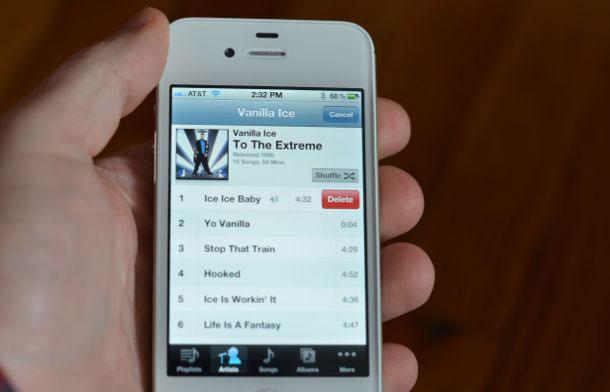Miten tehdä näkymätön kansio työpöydällä: ohjeet aloittelijoille
Tässä artikkelissa kerron sinulle, miten se tehdäännäkymättömän kansion työpöydällesi. Tämän ominaisuuden avulla voit pitää tietosi salassa. Mutta älä laske täydelliseen näkymättömyyteen, koska kokenut käyttäjä voi helposti ja nopeasti löytää piilotetun kansion. Mutta lisää tästä myöhemmin. Tässä artikkelissa kuvataan useita menetelmiä tämän toiminnon suorittamiseen. Joten seuraavaksi näet kuinka tehdä näkymätön kansio työpöydälläsi.

Valmistelu
Kuten aiemmin mainittiin, täydellinen salaisuus eitulee, ja tämä menetelmä sopii paitsi tilanteissa, joissa käytät tietokonetta yhdessä toisen perheenjäsenen kanssa. On kuitenkin mahdollista, että jokainen käyttäjä pystyy käyttämään piilotettua kansioasi estämättä.
Ensimmäinen tapa
Luo näkymätön kansio työpöydällesikäyttäen järjestelmän vakiovälineitä. Voit tehdä tämän napsauttamalla pikakuvaketta hiiren kakkospainikkeella ja valitsemalla omaisuusosion. Täällä "Yleinen" -listassa on attribuutti-valikko. Sinun on tarkistettava vaihtoehto "Piilotettu" - joten kansio on näkymätön. Mutta on yksi "Ei". Jos siirryt "Ohjauspaneeli" - "Ulkoasu ja ..." - "Kansion asetukset" ja aseta valintamerkki "Show hidden ..." vieressä, kaikki luottamuksellisuus rikkoo. Näin ollen etikettisi näkyy kaikille käyttäjille.

Toinen tapa
Kuten näette, ensimmäinen kansioiden piilotusmenetelmä ei ole ihanteellinen, mutta voit käyttää vaihtoehtoista vaihtoehtoa, jossa näkyy näkymättömiä kansioita työpöydällä aavistuksen avulla.
- Luo uusi kansio (tai käytä sitäolemassa) työpöydällä. Kun valitset nimen, paina ALT + 255 -näppäintä - voit käyttää tyhjää merkkiä. Tuloksena on pikakuvake ilman nimeä.
- Nyt meidän on päästävä eroon tunnuksesta. Napsauta hiiren kakkospainikkeella pikakuvaketta ja valitse Ominaisuudet-osio. Etsi Asetukset-välilehti tästä. Valitse "Kansion kuvakkeet" -valikosta "Muuta kuvake".
- Ennen kuin avaat ikkunan, jossa on erilaisia kuvakkeita. Jos pyyhkäise hieman oikealle, näet tyhjän kuvakkeen. Yleensä niitä on kolme. Valitse yksi niistä ja napsauta "Käytä".
- Työpöydän päivittäminen, näet, että nyt kansio on täysin näkymätön.
Lisätietoja
Aikaisemmin olet oppinut tekemään näkymättömän kansiontyöpöydällä kahdella tavalla, mutta ne eivät salli korkeimman suojatason suojaamista tiedostoillesi. Joten esimerkiksi kun valitset työalueelta, näet piilotetun kansion, joka on luotu toisella menetelmällä. Lisäksi normaalissa tiedostonhallinnassa on mahdollisuus tarkastella piilotettuja tiedostoja. Tällaiset ohjelmat voivat myös nähdä nimettömät kansiot.

Jos haluat piilottaa tiedostot kokemattomistasukulaiset, edellä kuvatut kaksi menetelmää auttavat sinua tekemään tämän. Mutta jos haluat luoda vakavan suojan kansioille, sinun on käytettävä täysin eri keinoja, joissa tarvitset tietojen salausta ja salasanan osoittamista. Toivon, että tässä artikkelissa annetut tiedot auttavat sinua näkemään näkymättömän kansion työpöydällesi.
</ p>